- Baza wiedzy
- Marketing
- SMS
- Filtrowanie wiadomości SMS wykorzystujących treści AI
Filtrowanie wiadomości SMS wykorzystujących treści AI
Data ostatniej aktualizacji: 12 grudnia 2025
Dostępne z każdą z następujących podpisów, z wyjątkiem miejsc, w których zaznaczono:
- Dodatek: Marketingowe wiadomości SMS
-
Marketing Hub Professional, Enterprise
Jeśli korzystałeś z Breeze Assistant, aby pomóc Ci w tworzeniu wiadomości SMS, możesz filtrować, które wiadomości zostały wygenerowane lub współtworzone ze sztuczną inteligencją na stronie głównej SMS.
Zrozumienie filtrów AI
Podczas tworzenia wiadomości SMS możesz użyć Breeze Assistant do wygenerowania treści wiadomości.
Dostępne są dwa filtry, które pomagają sprawdzić, które wiadomości zostały utworzone za pomocą Breeze Assistant:
- Wygenerowane przez A I: treść w wiadomości została w pełni wygenerowana przez AI bez żadnych dalszych zmian dokonanych przez użytkownika na koncie.
- Współtworzone przez A I: treść w wiadomości została początkowo wygenerowana przez AI, ale została później edytowana przez użytkownika na koncie. Ten filtr obejmuje:
- Wiadomości sklonowane z wiadomości, w której treść została wygenerowana za pomocą AI.
- Wiadomości, w których treść została wygenerowana, a następnie usunięta.
Dodawanie filtrów do strony indeksu wiadomości SMS
Do strony indeksu SMS można dodać kolumny dla wiadomości utworzonych za pomocą AI.
- Na koncie HubSpot przejdź do sekcji Marketing > Wiadomości SMS.
- W prawym górnym rogu kliknij menu rozwijane Akcje i wybierz opcję Edytuj kolumny.
- W oknie dialogowym zaznacz pola wyboru Co-created with AI i Generated by AI .
- W sekcji Wybrane kolumny kliknij i przeciągnij każdą właściwość do jej ostatecznej pozycji.
- Kliknij przycisk Zastosuj.
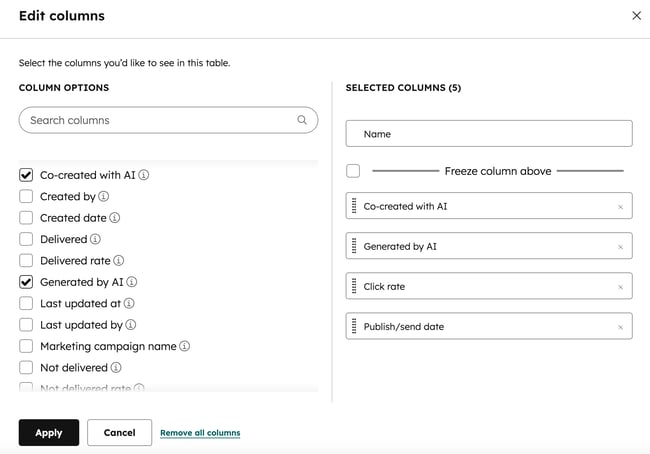
Filtrowanie wiadomości wykorzystujących zawartość AI
Istniejące wiadomości można filtrować, aby zobaczyć, jakie rodzaje zawartości AI zawierają, patrząc na domyślny widok AI lub tworząc niestandardowy filtr, który identyfikuje wiadomości, które zostały częściowo wygenerowane lub współtworzone z AI.
Dodaj domyślny widok AI
- Na koncie HubSpot przejdź do sekcji Marketing > Wiadomości SMS.
- W górnej części strony kliknij Dodaj widok.
- W oknie dialogowym kliknij AI w sekcji HubSpot Provided .
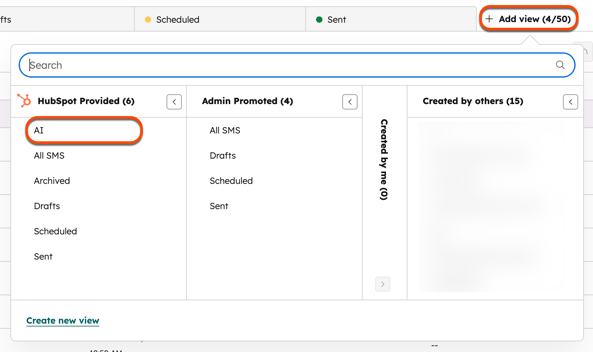
Utwórz niestandardowy filtr AI
- Na koncie HubSpot przejdź do Marketing > E-mail.
- W górnej części strony kliknij opcję Zaawansowane filtry.
- W prawym panelu kliknij Dodaj filtr.
- W wyskakującym okienku kliknij opcję AI-generated or co-created.
- W prawym panelu kliknij True w filtrze wygenerowanym przez AI lub współtworzonym .
- Dodaj dodatkowe filtry.